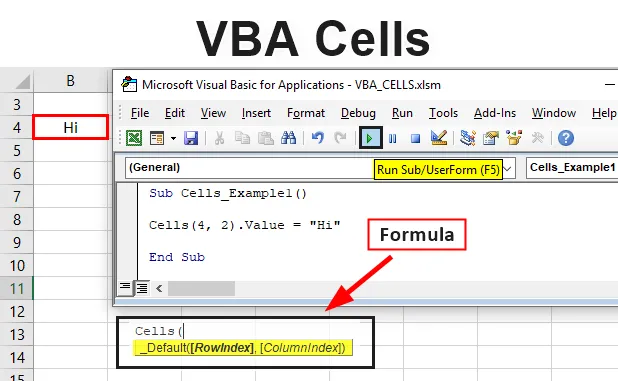
Funktion för Excel VBA-celler
Celler är en typ av element i Excel VBA. (Tre delar av excel är arbetsböcker, arbetsblad och intervall / celler)
Hierarkiskt mellan dessa element eller objekt kommer att vara:
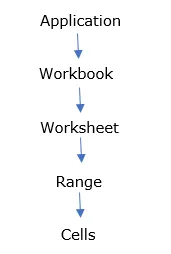
Grundläggande struktur för att hänvisa till en cell
Med Excel VBA kan du hänvisa till celler på många olika sätt, celler avser endast enstaka celler. (Obs: det kan inte hänvisa till flera celler som Range (“A2: E7”)
Det används för att hänvisa till ett cellobjekt t.ex. det kan skrivas som celler (6, 5) för att hänvisa till en cell “F5” där 6 är kolumnnumret & 5 är radnumret Celler tar rad- och kolumnnummer som ett argument, celler finns inom intervallobjektet Med hjälp av celler i VBA kan vi utföra tre viktiga uppgifter, dvs vi kan
- Läs innehåll från en cell
- Skriv ett värde till en cell
- Ändra formatet på en cell
Skillnaden mellan intervall och celler i VBA är celler som vanligtvis hänvisar till en enda cell åt gången, medan Range refererar till en grupp celler. Cellen är en egenskap av intervall i excel-ark, vilket är en egenskap, där den används för att beskriva ett intervall Celler returnerar endast en cell som används för att representera celler inom ett intervall i kalkylbladet.
Denna cellegenskap används för att specificera en enda cell eller alla celler på kalkylbladet, där den returnerar en enda cell i Cells-samlingen.
Syntax av VBA-celler i Excel
Syntaxen för VBA-celler fungerar i Excel är följande:
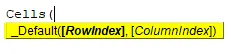
Cellsargument kommer att betrakta två numeriska argument för att representera rad & kolumn, där det första är för att representera radnummer & och det andra eller sista som refererar till som kolumnnummer.
Radindex: Vilket är radnummer som vi refererar till.
Kolumnindex: Vilket är kolumnnummer som vi refererar till.
Obs: Antingen siffror eller bokstäver kan användas för att ange kolumnindex i CELLS EG- celler (5, “E”)
Komma (, ): Separator mellan dem är fackoperatören, som används för att kombinera flera cellintervall.
Uttryck = celler (4, 2) indikerar att det är "B4" -cell på ett aktivt kalkylblad i rad 4 och kol 2
ELLER
Uttryck = celler (4, "E") indikerar att det är "B4" -cell på ett aktivt kalkylblad i rad 4 och kol 2
Ovanstående kod kan användas till
Skillnad mellan Cell & Range syntax VBA-kod
För att välja cell B4 i det aktiva kalkylbladet kan du använda något av följande exempel:
ActiveSheet.Cells (4, 2). Välj
eller
ActiveSheet.Range ( ”B4”). Select
Hur använder man VBA-celler i Excel?
Vi lär oss hur man använder VBA-celler med några exempel i Excel.
Du kan ladda ner denna VBA-celler Excel-mall här - VBA-celler Excel-mallExempel 1 - VBA-celler
Steg 1: Välj eller klicka på Visual Basic i kodgruppen på fliken Utvecklare eller så kan du direkt klicka på Alt + F11- genvägstangenten.
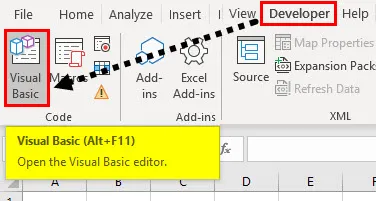
Steg 2: För att skapa en tom modul, högerklicka på Microsoft Excel-objekt, klicka på Infoga och under menysektionen väljer du Modul, där den tomma modulen skapas.
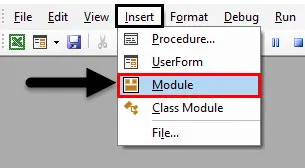
Steg 3: Dubbelklicka på det, det kallas också ett kodfönster, där du måste skriva Sub Cells_Example1 () som det första meddelandet utan citat runt det. Nu kan du observera, Excel lägger automatiskt till raden End Sub under den första meddelanderaden när du trycker på Enter.
Koda:
Sub Cells_Example1 () End Sub
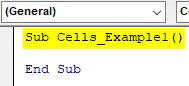
Steg 4: Nu måste alla koder som du anger vara mellan dessa två rader. Nu kan du börja skriva CELLS VBA-kod eller syntax. Innan du skriver kod anger du CTRL + SPACE där VBA Intellisense rullgardinsmeny visas, vilket hjälper dig att skriva koden och du kan automatiskt fylla i ord i VB-redigeraren.
Listrutan innehåller en lista över alla medlemmar i den aktiva referensen till VB OBJECT MODEL (dvs. innehåller objekt, egenskaper, variabler, metoder och konstanter). Den här funktionen hjälper dig att spara tid och förhindra felstavning av orden eller typfel.

Steg 5: När du har skrivit celler klickar du på fliken för att välja den.
Koda:
Sub Cells_Example1 () Cells End Sub
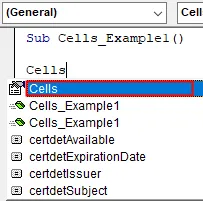
Steg 6: När du lämnar ett mellanrum och skriver in den öppna konsolen "(", kommer CELLS-argumentet att visas där det anser två numeriska argument för att representera rad- och kolumnindex, där den första är för att representera radnummer & och den andra eller sista som hänvisar till som kolumnnummer.
Koda:
Subcells_Example1 () Cells (End Sub
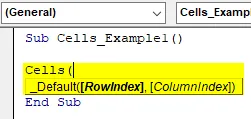
Steg 7: Nu anger jag radindexnumret som ”4” och kolumnindex som ”2” och stänger fästet. Hela stoppet och ange ett utrymme genom att klicka på mellanslagsfältet, nu är cellargumentet klart. Och jag vill ha värde i det. Så jag går igen in CTRL + RYMD där VBA Intellisense rullgardinsmeny visas, skriv “Val” vilket betyder värde.
Koda:
Subceller_Exempel1 () Celler (4, 2). Val End Sub
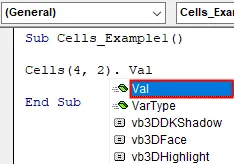
Steg 8: Anta att du vill att "HI" ska visas i den cellen. För det måste du skriva = “HI”. och klicka på Enter.
Koda:
Subcells_Example1 () Cells (4, 2) .Value = "Hej" End Sub
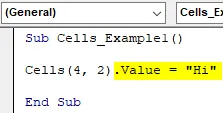
Steg 9: Nu är koden klar, du kan köra makro genom att klicka på Kör subknappen (dvs. grön "play" -knapp) eller genom att trycka på F5 . Du kan observera att "Hej" visas i cellen "B4"
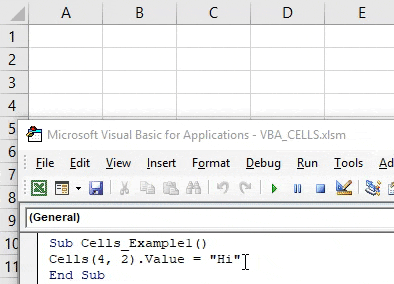
Saker att komma ihåg
- Endast en cell kan hänvisas åt gången med hjälp av Cells-egenskapen.
- Cellegenskap är mycket betydelsefull och användbar i en programmeringsslinga.
- Om du missade eller inte anger ett kalkylblad (med dess namn i VBA-kod), överväger eller antar Excel det AKTIVA bladet i en arbetsbok.
- Om du missade eller inte anger rad- och kolumnindexargument hänvisar Excel till alla celler på kalkylbladet. Exempelvis är celler syntaxen för alla celler i det aktiva arket.
- Du kan kombinera celler med intervall tillsammans för att definiera en start- och slutpint för ett intervall med variabler.
Rekommenderade artiklar
Detta är en guide till VBA-celler. Här diskuterar vi hur du använder Excel VBA Cells Function tillsammans med praktiska exempel och nedladdningsbar Excel-mall. Du kan också gå igenom våra andra föreslagna artiklar -
- Kopiera klistra in funktion i VBA
- Substring Excel-funktion
- VBA-prenumeration utanför räckvidden
- Excel ISNUMBER-formel